Is Windows 10 achteruit compatibel met uw bestaande software?

Microsoft Windows 10 lijkt een grote verandering. Alleen al het versienummer is een grote sprong voorwaarts vanaf Windows 7 en de meeste standaard apps zijn "universele apps" in nieuwe stijl, geen traditionele desktop-apps.
Maar als u afhankelijk bent van traditionele Windows-bureaubladtoepassingen, moet u dat niet doen zich zorgen maken. Laat de nieuwe look van Windows 10 u niet voor de gek houden - als een toepassing op Windows 7 werd uitgevoerd, zou deze ook op Windows 10 moeten werken.
Under the Hood, It's Similar to Windows 7 and 8
NAAR VERBONDEN: Windows 10 is bijna hier: dit is wat u moet weten
Ja, Windows 10 kan traditionele Windows-bureaubladtoepassingen uitvoeren. Windows 10 lijkt veel op Windows 8 onder de motorkap en Windows 8 lijkt erg veel op Windows 7. Er zijn geen enorm beveiligingsmodel voor applicaties of wijzigingen in de stuurprogramma-omgeving, zoals er waren bij het overstappen van Windows XP naar Windows Vista of Windows XP naar Windows XP. Windows 7.
Met andere woorden, als het op Windows 7 of 8 draait, is het bijna gegarandeerd dat het op Windows 10 draait.
Ja, Windows 10 bevat een heel nieuw applicatiemodel, maar traditionele Windows-bureaubladtoepassingen draaien bij de nieuwe toepassingen.

Windows RT is verdwenen
Microsoft heeft Windows RT zelfs gedood, dus Microsoft Surface 3 kan nu traditionele bureaubladtoepassingen uitvoeren, hoewel de Surface 2 dat niet kon.
Alle Windows-laptops en -tablets van 8 inch of groter hebben toegang tot het volledige Windows-bureaublad. Windows 10-apparaten van minder dan 8 inch hebben Windows Mobile en hebben geen bureaublad. Dit is een beetje anders dan Windows 8, met 7-inch tablets met een volledig Windows-bureaublad. Maar als u een 7.9-inch Windows-tablet bekijkt, wilt u waarschijnlijk toch geen bureaublad-apps erop uitvoeren.
Compatibiliteitsmodi
RELATED: De programmacompatibiliteitsmodus in Windows 7 gebruiken
Net als Windows 7 beschikt Windows 10 over "compatibiliteitsmodus" -opties die ervoor zorgen dat toepassingen denken dat ze op oudere versies van Windows worden uitgevoerd. Veel oudere Windows-bureaubladprogramma's worden prima uitgevoerd wanneer deze modus wordt gebruikt, zelfs als dit anders niet zou zijn.
Windows 10 schakelt compatibiliteitsopties automatisch in als een toepassing wordt gedetecteerd die deze nodig heeft, maar u kunt deze compatibiliteitsopties ook via de rechtermuisknop inschakelen door op het EXE-bestand of de snelkoppeling van een toepassing te klikken, Eigenschappen te selecteren, op het tabblad Compatibiliteit te klikken en een Windows-versie te selecteren waarop het programma correct werkte. Als u niet zeker weet wat het probleem is, kan de probleemoplosser voor compatibiliteit u helpen bij het kiezen van de optimale instellingen.
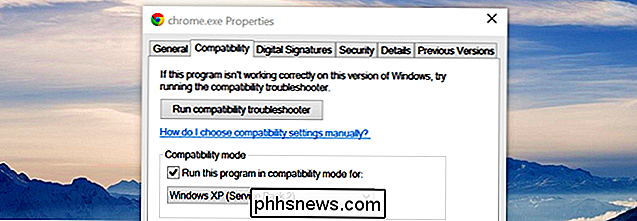
Wat wordt niet uitgevoerd
Een paar dingen die in eerdere versies van Windows wel werkten, werken niet correct op Windows 10.
Elke toepassing of hardware waarvoor een oude driver nodig is, zal een probleem vormen. Als u afhankelijk bent van een toepassing die een interface heeft met een hardwareapparaat uit het Windows XP-tijdperk en de fabrikant nooit een stuurprogramma heeft geleverd dat werkt op Windows 7, bevindt u zich waarschijnlijk in de problemen. Aan de andere kant, als er een stuurprogramma is dat wel werkt op Windows 7, zou uw hardware correct moeten blijven werken op Windows 10.
GERELATEERD: Hoe Windows XP Mode te krijgen op Windows 8
Elke applicatie die werkte alleen op Windows XP en brak in de upgrade naar Windows 7 werkt ook niet op Windows 10 - verwacht het niet. De professionele versies van Windows 10 bieden niet de "XP-modus" -functie die Microsoft biedt in Windows 7. Als u absoluut afhankelijk bent van Windows XP-software die niet goed werkt onder Windows 7 of nieuwere versies van Windows, kunt u instellen uw eigen virtuele Windows XP-computer.
16-bits toepassingen - dat wil zeggen, elke toepassing die overblijft uit het Windows 3.1-tijdperk - werkt ook niet op 64-bits versies van Windows 10. Als u een 32-bits versie had van Windows 7, zouden ze daarop draaien. Als u wel afhankelijk bent van oude 16-bits toepassingen, moet u de 32-bits versie van Windows 10 installeren. Dit is net als bij Windows 7 - 16-bits toepassingen zouden niet kunnen worden uitgevoerd op 64-bits versies van Windows 7, hetzij . Probeer een 16-bits toepassing uit te voeren op de 64-bits versie van Windows 10 en u ziet het bericht 'Deze app kan niet op uw pc worden uitgevoerd'.
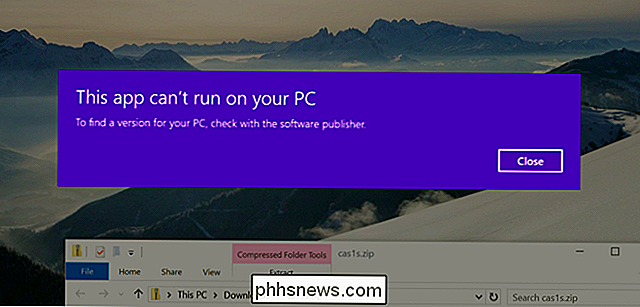
Hoe om erachter te komen of een toepassing compatibel is
GERELATEERD: Windows 10 is bijna hier: Hier is wat u moet weten
Microsoft biedt een upgrade-adviseur die uw systeem scant en u informeert als het toepassingen vindt of hardware-apparaten die niet goed werken op Windows 10. Dit is ingebouwd in de nieuwe "Get Windows 10" -toepassing die is uitgerold naar Windows 7- en Windows 8.1-gebruikers via Windows Update. Klik op het pictogram "Get Windows 10" in uw systeemvak en doorloop het proces.
Als u belangrijke applicaties gebruikt die u voor zakelijke doeleinden of iets anders onvervangbaar gebruikt, moet u overwegen contact op te nemen met de ontwikkelaar of het bedrijf dat deze heeft geproduceerd en te vragen als de applicaties compatibel zijn met Windows 10. Deze applicaties zouden moeten zijn als ze compatibel waren met Windows 7 en 8.
Als je echt afhankelijk bent van deze applicaties, wil je misschien een paar weken wachten met upgraden en kijken of andere mensen met de applicaties zeggen dat ze goed werken op Windows 10. Je hoeft niet per se te upgraden op de eerste dag dat Windows 10 beschikbaar is - de gratis upgrade-aanbieding duurt een heel jaar.
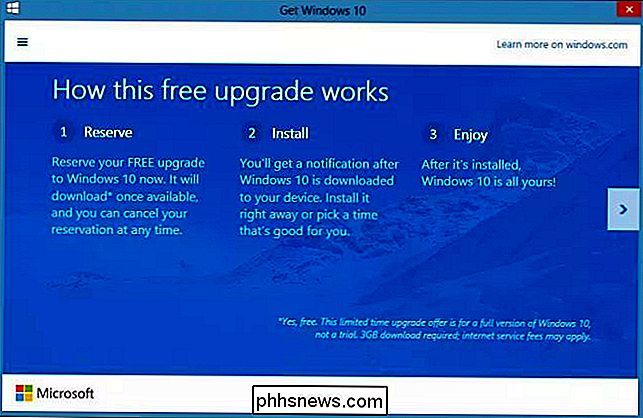
Windows 10 verwijdert de compatibiliteit met sommige ingebouwde functies in Windows. Windows Media Center, ingebouwd in Windows 7 en een betaalde download voor Windows 8, is niet langer beschikbaar. Traditionele desktopversies van de Hearts-, Solitaire- en Minesweeper-spellen zijn niet meer inbegrepen, maar moderne vervangingen voor Solitaire en Minesweeper zijn dat wel. Het afspelen van dvd's is niet langer ingebouwd, maar u kunt gewoon VLC installeren. Desktopgadgets zijn verdwenen, maar die waren toch nooit goed beveiligd.

Het RAM-geheugen van uw computer testen voor problemen
Is uw computer instabiel? Er kan een probleem zijn met zijn RAM. Om dit te controleren, kunt u een verborgen systeemtool gebruiken die bij Windows is geleverd of een meer geavanceerd hulpmiddel downloaden. GERELATEERD: 10+ Handige systeemhulpprogramma's verborgen in Windows Beide onderstaande functies werken door te schrijven gegevens naar elke sector van het RAM-geheugen van uw computer en deze vervolgens achter elkaar aflezen.

De voor- en nadelen van Windows 10's "Fast Startup" -modus
De snelle start van Windows 10 (genaamd Fast Boot in Windows 8) werkt op dezelfde manier als de hybride slaapstand van eerdere versies van Windows. Door de status van het besturingssysteem op te slaan als een hibernationbestand, kan uw computer sneller opstarten, waardoor waardevolle seconden worden bespaard telkens wanneer u het apparaat inschakelt.



